Wix Domain Baş Ağrısı Olmadan Shopify'a Nasıl Aktarılır
Yayınlanan: 2022-02-20İster Shopify'a geçmeye karar vermiş bir Wix kullanıcısı olun, ister Wix'ten satın aldığınız bir alan adına sahip olun ve mağazanızı oluşturmadan önce bunu Shopify'a taşımak istiyorsanız, bu kılavuz tam size göre.

E-ticaret mağazanızı bir platformdan diğerine taşıyabilmeniz için Wix alan adını Shopify'a nasıl aktaracağınıza ilişkin adım adım bir kılavuz burada.
Wix ve Shopify
Aktarım sürecine girmeden önce, Wix ile Shopify'ın hızlı bir karşılaştırmasına bakalım. Her ikisi de harika e-ticaret platformlarıdır, ancak herkes için mükemmel bir e-ticaret çözümü olamaz.
Hem Wix hem de Shopify, tasarım deneyimi çok az olan veya hiç olmayanları hedefleyen barındırılan platformlardır. Her iki web sitesi oluşturucuyla da etkili bir web sitesi oluşturmak için kodlama ve teknolojiyi bilmeniz gerekmez. Wix, olaydan sonra e-ticaret işlevselliği eklerken, Shopify bunu hemen platforma yerleştirdi.
Wix fiyatlandırması, seçtiğiniz plana bağlı olarak aylık 23$ ile 49$ arasında değişmektedir. Terk edilmiş alışveriş sepeti kurtarma gibi pazarlama özellikleri, temel e-ticaret planına bile dahildir. Bununla birlikte, depolama alanı ve ürün sınırlamaları var.
Shopify fiyatlandırması, seçtiğiniz plana bağlı olarak ayda 29 ila 299 ABD Doları arasında değişmektedir. Akıllı ürün arama ve abonelik faturalandırması gibi birçok pazarlama özelliği, her ay size daha fazla paraya mal olan üçüncü taraf uygulamaları gerektirir.
Wix'ten Shopify'a Geçmeli misiniz?
BuiltWith verileri, Shopify'ın bugün çevrimiçi tüm e-ticaret web sitelerinin %27'sini, Wix'in ise %12'sini oluşturduğunu gösteriyor.
Wix, birçok çevrimiçi mağaza için ideal bir seçenektir, ancak tüm iş modelleri için doğru değildir. Wix, yeni başlayan mağazalar için daha uygunken, bir Shopify mağazası, Wix platformunu aşan yerleşik bir mağaza için daha faydalı olabilir .
Shopify çok daha ölçeklenebilirdir, bu nedenle Wix planınızın üst sınırına ulaştığınızı ve kurumsal düzeydeki fiyatları için 500 ABD Doları'ndan fazlasını ödemeye hazır olmadığınızı fark ederseniz Shopify'a yatırım yapmak mantıklıdır.
Başlamadan Önce
Alanınızı aktarmadan önce, aktarım için uygun olup olmadığını kontrol etmeniz gerekir . Co.uk veya .ca alan adı kullanıyorsanız bunu Shopify'a aktaramazsınız – ancak yine de kullanabilirsiniz. Etki alanı ayarlarınızı Shopify kontrol paneli yerine mevcut kayıt operatörünüzden yönetmeniz yeterlidir.
Shopify aboneliğinizin e-posta barındırma içermediğini unutmayın . Özel alan adınızda e-posta kullanmak istiyorsanız, e-posta için üçüncü taraf bir sağlayıcıya yatırım yapmanız gerekir. Alan transferinin tamamlanması 20 gün kadar sürebilir, bu nedenle online mağazanız için plan yaparken bunu göz önünde bulundurun.
Not: Alanınızı son 60 gün içinde satın aldıysanız, ICANN kuralları, alanın başka bir kayıt kuruluşuna aktarılamayacağını söyler. Alan adınızı Shopify'a bağlamanız ve 60 gün boyunca sahip olduğunuz alan adını aktarmanız gerekir. Aktardığınızda, toplam sahip olma sürenize eklenecek olan (şu anda yıllık 14 ABD doları fiyatla) bir sahiplik yılı daha ödemeniz gerekir.
1. Adım: Shopify Hesabı Oluşturun
Wix'ten Shopify'a alan adı aktarmaya başlamadan önce bir Shopify hesabınızın olması gerekir. 14 günlük ücretsiz deneme için kaydolabilirsiniz, ancak satışa başlamadan önce kayıtlı bir ödeme yönteminiz olmalıdır.
Shopify.com'u ziyaret edin ve ücretsiz denemenizi başlatmak için e-posta adresinizi girin. Mağazanızı adlandırdıktan ve temel hesap oluşturma görevlerini tamamladıktan sonra alan adınızı Shopify'a bağlamanız gerekir.
Bu adım, bir web sitesini barındırmak için etki alanını zaten kullanıyorsanız hizmet kesintilerini önlemek için gereklidir. Bunu atlarsanız, web sitenizin ziyaretçileri aktarım işlemi sırasında bozuk bir web sitesi bulabilir.
Mevcut alan adınızı Shopify'a aktarmadan önce neden bağlayasınız? Bağlandığında Shopify URL'nize yönlendirilir, böylece birisi alan adınızı yazdığında bu kişiyi Shopify mağazanıza gönderir.
Alan Adınızı Shopify Hesabınıza Bağlama
Shopify'da oturum açın.
Ayarlar > Etki Alanları sayfasını ziyaret edin.
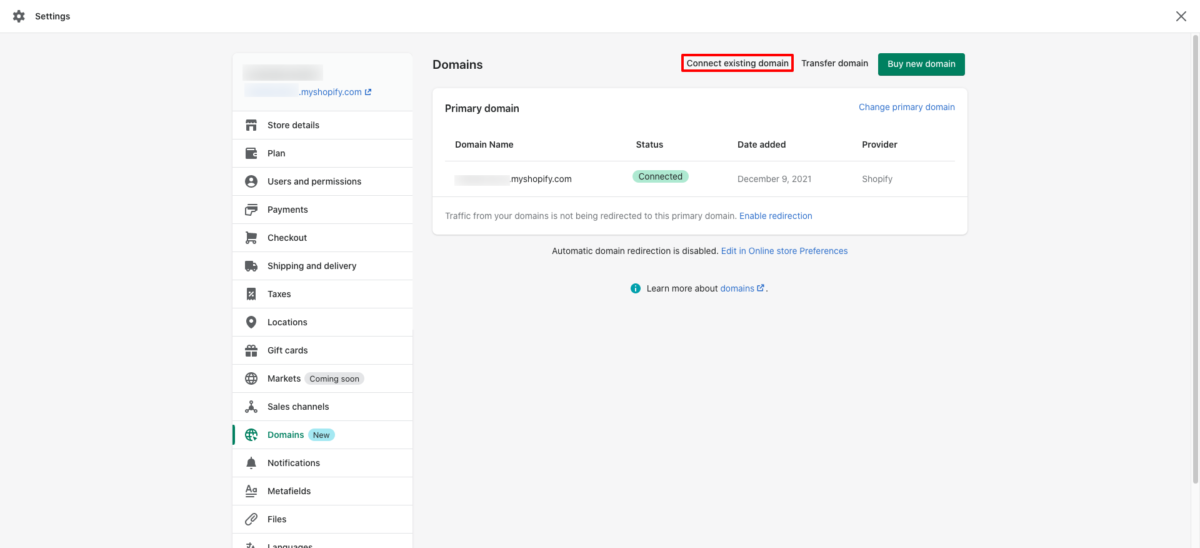
Mevcut Etki Alanını Bağla 'yı tıklayın. Bu seçenek ekranınızda görünmüyorsa, önce Eylemler'e tıklayın, ardından Mevcut Etki Alanına Bağlan seçeneğini belirleyin.
Bağlandığınız alan adını girin.
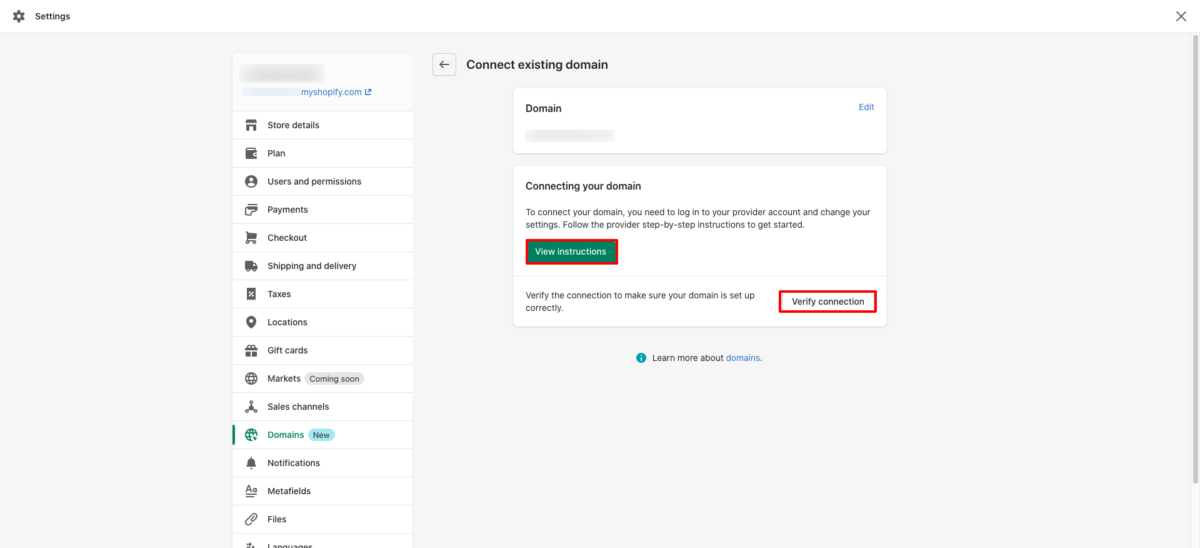
Talimatları Görüntüle'yi tıklayın. Bu, süreçte size yardımcı olacak Shopify yardım kılavuzlarını gösterecektir. Tam adımlarınız, alanı satın aldığınız alan adı kayıt kuruluşuna bağlı olarak değişecektir.
Bazı kayıt operatörleri, DNS ayarlarını veya CNAME kaydını Shopify'ın IP adresi olarak değiştirmenize neden olabilir. Diğerleri, alan adını Shopify'a yönlendirmek için A kaydını değiştirmenizi gerektirebilir.
Alanınızı bağlama adımlarını tamamladıktan sonra, işlemin çalıştığından emin olmak için Shopify'a geri dönün ve Bağlantıyı Doğrula'ya tıklayın. Bağlantı işleminin 48 saate kadar sürebileceğini unutmayın.
Bağlantı iki gün sonra çalışmazsa, yukarıdaki adımları tekrarlayarak alan adı ayarlarınızı hata olup olmadığını kontrol edin. Yanlış bir şey bulamazsanız, yardım için alan adı kayıt sitenize ulaşın.
Adım 2: Transferi Hazırlayın
Alanınızı Shopify'a bağladıktan sonra, alan adını hesaptan başka bir yere aktarmak için Wix'i ziyaret etme zamanı. (Alan adınızı ilk olarak Wix dışında bir yerden satın aldıysanız, bu adımlar için alan adı sağlayıcı hesabınızı ziyaret etmeniz gerekir. Daha fazla bilgi için alan sağlayıcınızın aktarım politikasını kontrol edin.)
- Wix > Etki Alanlarım Sayfasında Oturum Açın ve Etki Alanı Seçin
- Gelişmiş > Wix'ten Uzaklaştırın
- EPP Kodunu seçin (yetkilendirme kodu olarak da bilinir)
EPP kodunu e-posta ile alacaksınız. Her şey yolunda görünüyorsa Shopify alan aktarım yolunu belirtin. Taşıma işlemi 7 gün içinde tamamlanır.
3. Adım: Alan Adını Shopify'a Aktarın
Alan adınızın kilidinin açıldığını onayladıktan sonra Shopify'da oturum açın.
Ayarlar > Etki Alanları sayfasını ziyaret edin.
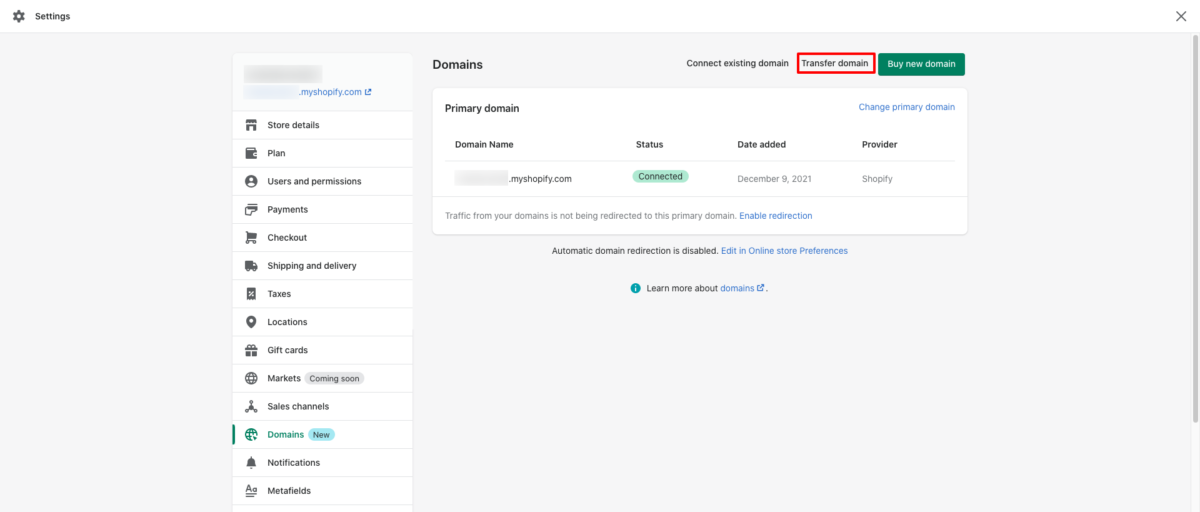
Etki Alanı Aktar'ı tıklayın . Bu seçeneği göremiyorsanız, Eylemler'i tıklayın ve ardından Etki Alanı Aktar seçeneğini seçin.
Aktarmakta olduğunuz alan adını girin.
Alanınızı bir yıl daha kaydettirmek için 14 ABD doları ücretini ödemek için ödeme bilgilerinizi girin.
Bağlantıyı test etmek için Etki alanını doğrula düğmesine basın. Alan durumu kilidi açıldı olarak göründüğünde (durumun yenilenmesi zaman alabilir, bu nedenle adımları yakın zamanda tamamladıysanız birkaç saat sonra tekrar deneyin. 48 saate kadar sürebileceğini unutmayın.
Alan durumu Kilitli Değil olduğunda, devam etmek için İleri'yi tıklayabilirsiniz. Hâlâ Alan Adı Kilitli olarak görünüyorsa, kilidi açmak için geri dönmeniz ve yukarıdaki Aktarmaya Hazırlanma adımlarını doğru bir şekilde tamamladığınızı doğrulamanız gerekir.
Etki alanı sağlayıcınızın EPP'sini veya yetkilendirme kodunu girin. Devam etmek için İleri'ye tıklayın.
Satın al ve aktar 'ı tıklayın.
Alanınızla ilişkili e-posta hesabını yakından izleyin. Kayıt operatörüne bağlı olarak, aktarım işlemi başlamadan önce aktarımı yetkilendirmeniz gerekebilir. Aktarımı Onayla / Aktarımı Onayla bağlantısını içeren bir e-posta alacaksınız.

Aktarma işleminin tamamlanması 20 güne kadar sürebilirken, genellikle o zamandan çok önce yapılır. İşlem bittiğinde Shopify size e-posta gönderir ve alan ayarlarınızı Shopify kontrol panelinizdeki Alan adı sayfasından değiştirebilirsiniz.
Not: Herhangi bir nedenle alan adı transferi başarısız olursa, yenileme ücretiniz iade edilir.
Aktarım tamamlandıktan sonra, Shopify'ın kullandığı alan adı kayıt kuruluşu OpenSRS'nin ana şirketi olan Tucows, Inc'den veri kullanım izni tercihlerinizle ilgili bir e-posta da alırsınız.
Aktarım işlemi tamamlandıktan sonra, e-posta barındırma ayarlarınızı yapabilir, alt alan adları ekleyebilir, yönlendirme e-posta adreslerini ayarlayabilir, uluslararası alan adları ekleyebilir ve otomatik alan yenilemeyi ayarlayabilirsiniz.
Wix Mağazanızı Shopify'a Taşıma
Wix'ten Shopify'a geçmeye hazırsanız, geçiş sürecinin sorunsuz ilerlemesini sağlamak için bu adımları izleyin.
Wix Veritabanını Yedekle
Büyük değişiklikler yapmadan önce Wix web mağazası verilerinizi yedeklemek her zaman iyi bir fikirdir, böylece bir şeyler ters giderse her zaman mevcut çalışma durumuna geri yükleyebilirsiniz.
Wix, bilgilerinizi birkaç tıklamayla yedeklemenizi kolaylaştıran yerleşik bir yedekleme hizmetine sahiptir. Web sitenizi her değiştirdiğinizde Wix, Site Geçmişinde otomatik olarak bir yedek oluşturur. Bir şeyi karıştırırsanız, sitenizin önceki sürümünü seçip hızlı bir şekilde geri yükleyebilirsiniz.
Ayrıca manuel bir yedekleme oluşturmak için sitenizi istediğiniz zaman çoğaltmanız da mümkündür. Bununla birlikte, web sitenizi her değiştirdiğinizde kopya kopya otomatik olarak güncellenmez.
Shopify Ana Sayfasını Özelleştirin
Shopify tema kitaplığından ücretsiz bir tema kullanabilir veya tema mağazasından premium bir tema seçebilirsiniz. Shopify'a aşinaysanız veya şablonları düzenlemek için bir Shopify geliştiricisi tutabiliyorsanız, ihtiyaçlarınızı karşılamak için daha fazla özelleştirebilirsiniz. Bir temaya karar verdikten sonra, ana sayfayı markanıza uyacak şekilde özelleştirmeye başlayın.
Gerektiğinde Daha Fazla Sayfa Oluşturun
Ana sayfayı oluşturduktan sonra, web sitenizi Wix'te tasarlandığı gibi doldurmak için ihtiyaç duyduğunuz ek sayfaları oluşturmaya zaman ayırın. Bu sayfaların her birinde, gerekli alanları doldurun, içerik ve medya ekleyin ve uygun olduğunda bunları birbirine bağlayın.
Wix Verilerini Shopify'a Aktarın
Mağaza verilerinizi doğru şekilde aktarmak, yeni Shopify mağazanızda her şeyin sorunsuz çalışmasını sağlamak için çok önemlidir. Ürünlerinizi, içeriğinizi, özelliklerinizi, fiyatlandırma/maliyet bilgilerinizi ve sayfa başlıkları ve meta açıklamalar gibi SEO bilgilerini manuel olarak yükleyebilirsiniz. Ancak bu, yalnızca mağazanızda birkaç ürününüz varsa pratiktir.
Wix Verilerini Dışa Aktarma
Çok miktarda ürününüz varsa, Wix web mağazası verilerinizi bir CSV dosyasına aktarmanız gerekir. Bunu Wix Dashboard'unuzdan yapabilirsiniz.
Wix Dashboard'unuzdan:
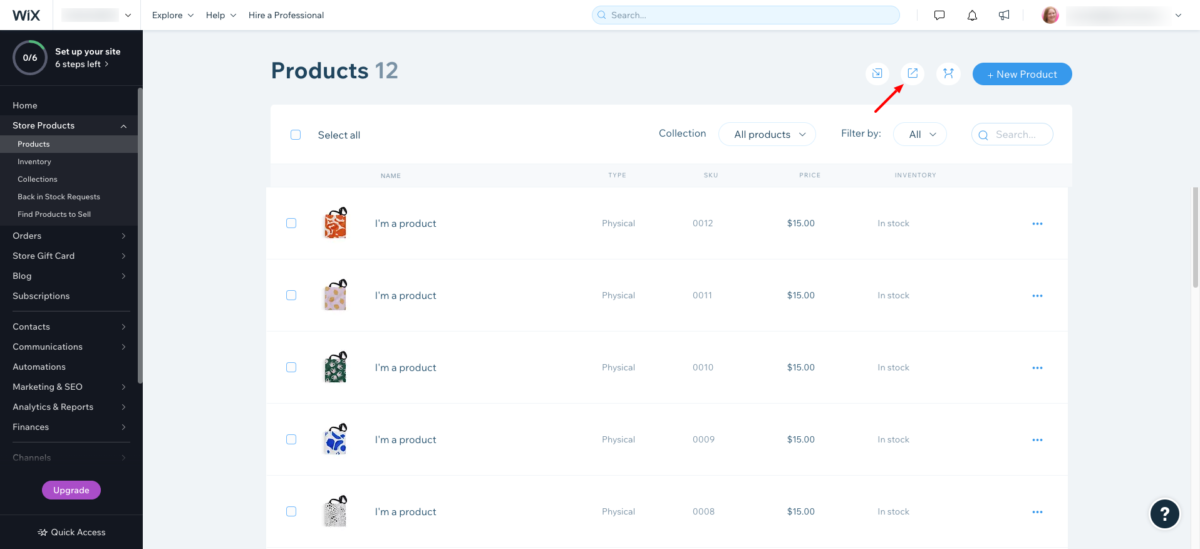
- Ürünleri Mağaza > Ürünler'e tıklayın.
- Ardından ortadaki simgeye tıklayın.
- Bu, ürünlerinizi ihraç etmek isteyip istemediğinizi soran bir pencere açacaktır.
- CSV dosyasını indirmek için Dışa Aktar'a tıklayın.
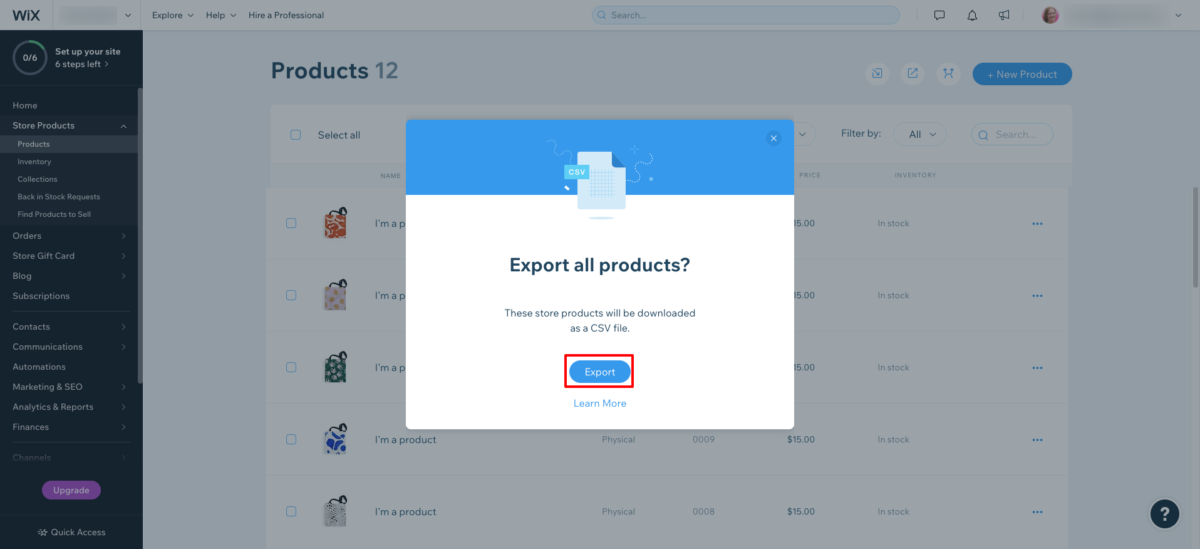
Müşteri listelerini, sipariş geçmişini ve diğer web sitesi verilerini içe aktarmak için aynı işlemi kullanabilirsiniz.
Müşteri listelerinizi dışa aktarmak için:
Wix Dashboard'unuzdan:
- Kişiler > Kişiler'e tıklayın.
- Diğer Eylemler > Kişileri Dışa Aktar'a tıklayın.
- Dışa aktarma seçeneklerinizi seçin.
- Dışa Aktar 'ı tıklayın.
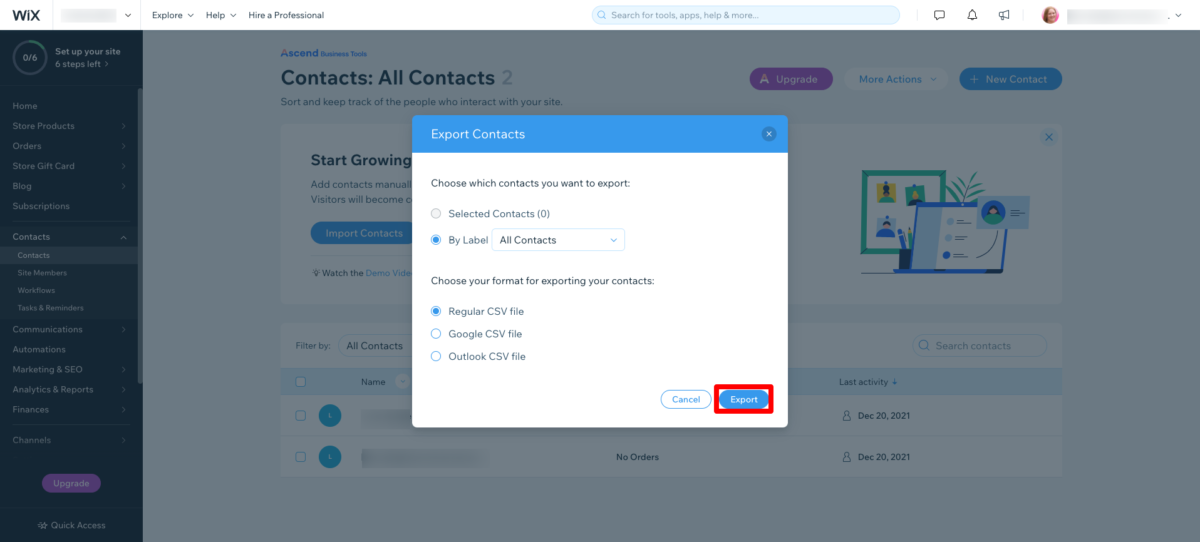
Bu size e-posta adresini veren herkesin bir listesini verecektir.
Siparişlerinizi dışa aktarmak için:
Wix Dashboard'unuzdan Siparişler > Siparişler'e tıklayın.
Dışa aktarmak için yukarıdaki adımları izleyin.
Verileri Shopify Mağazanıza Aktarma
Ardından, ürünlerden başlayarak bu dosyaları Shopify mağazanıza aktaracaksınız.
Shopify Kontrol Panelinizden:
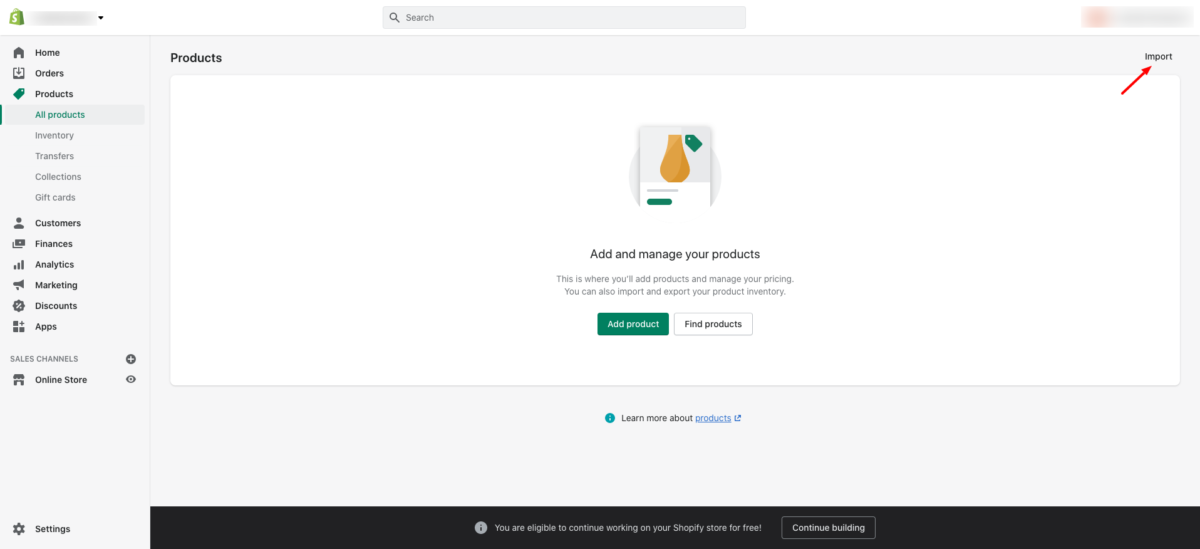
- Ürünler 'i tıklayın.
- Sağ üst köşedeki İçe Aktar'ı tıklayın.
- Wix ürünlerinizin CSV dosyanızı ekleyin. Yükle'ye tıklayın ve devam edin.
- Doğruluk için içe aktarmayı kontrol edin. Her şeyin olması gerektiği gibi olduğundan emin olmak için gerekli değişiklikleri manuel olarak yapın.
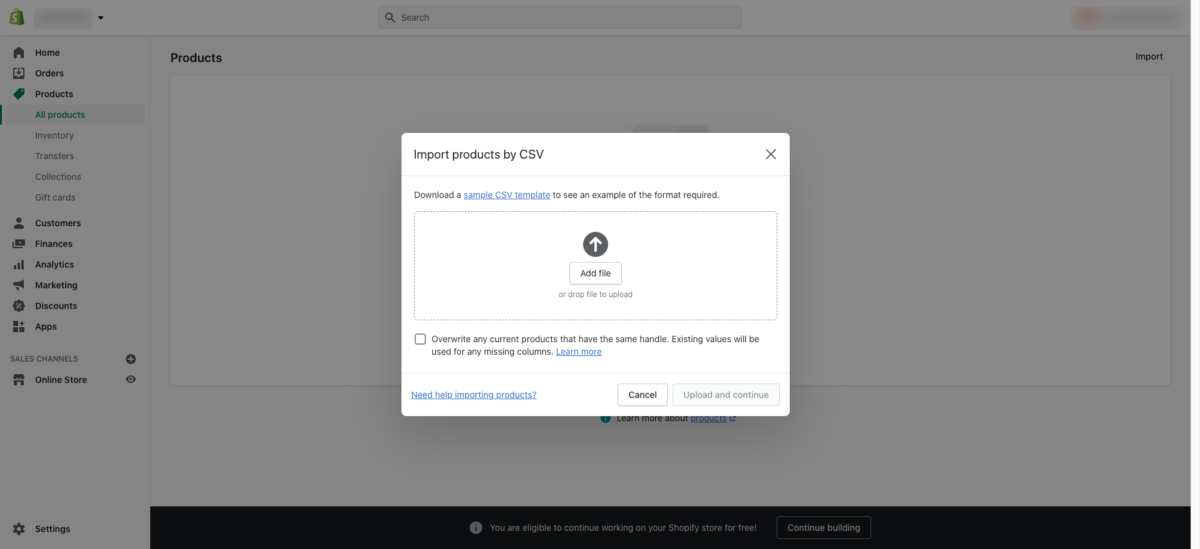
Ardından, müşterilerinizi içe aktarın.
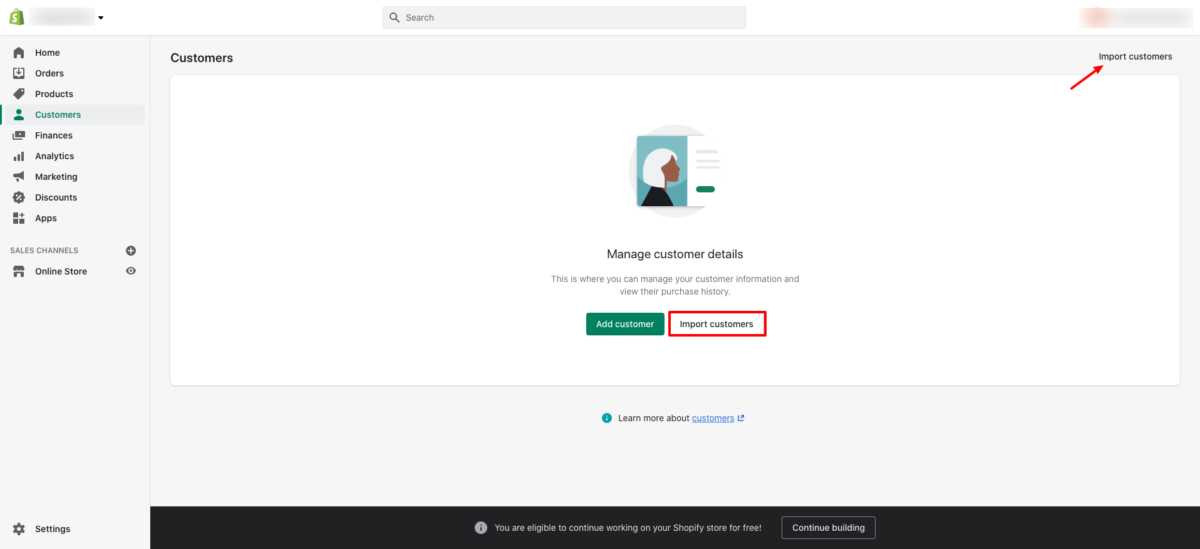
- Müşteriler'i tıklayın.
- Müşterileri içe aktar düğmesini veya sağ üst köşedeki İçe Aktar'ı tıklayın.
- Wix kişileri CSV dosyanızı ekleyin. Yükle'ye tıklayın ve devam edin.
- Doğruluk için içe aktarmayı kontrol edin. Her şeyin olması gerektiği gibi olduğundan emin olmak için gerekli değişiklikleri manuel olarak yapın.
Müşteri hesabı bilgilerini Wix'ten dışa aktaramayacağınızı unutmayın, bu nedenle Shopify'a geçiş tamamlandıktan sonra mevcut müşterilerinize yeni müşteri hesapları oluşturmalarını istemek için davetiyeler gönderebileceksiniz.
Son olarak, siparişlerinizi içe aktarın.
- Siparişler'i tıklayın.
- Siparişleri içe aktar düğmesini veya sağ üst köşedeki İçe Aktar'ı tıklayın.
- Wix siparişleri CSV dosyanızı ekleyin. Yükle'ye tıklayın ve devam edin.
- Doğruluk için içe aktarmayı kontrol edin. Her şeyin olması gerektiği gibi olduğundan emin olmak için gerekli değişiklikleri manuel olarak yapın.
Bu yaklaşım karmaşık olabilir ve biraz zaman alabilir, ancak sistematik olarak yaklaşıldığında her şeyin Wix'ten Shopify'a kolayca taşınmasını sağlayabilir.
Sonucu Test Et
Her şeyi içe aktardıktan sonra, tüm siteyi denetleyin. Tüm sayfaların olması gereken içeriğe sahip olduğundan emin olun. Tüm bağlantıları test edin. Her şeyin doğru olduğundan emin olmak için ürünleri, siparişleri, müşterileri vb. inceleyin.
Ürün açıklamalarınıza ve SEO ayarlarınıza özellikle dikkat edin. Bunu yapmanız gerektiğini gördüğünüz yerlerde daha ayrıntılı açıklamaları doldurun. Tüm ürün alanlarının doldurulduğundan emin olun ve eksik olanları güncelleyin. Büyük bir envanteriniz varsa, ürün kullanılabilirliğini kontrol etmek ve stok takibini yapmak için bir Shopify uygulaması kullanın.
Gözlerinizi yormamak için bol bol mola verin, çünkü bu küçük ayrıntıları gözden kaçırmanızı kolaylaştıracaktır. Siteyi zorlamadan ve vitrin şifrenizi kaldırmadan önce bir arkadaşınızın veya iş arkadaşınızın her şeyi gözden geçirmesini sağlayın.
Her şeyi manuel olarak taşıma fikri size biraz fazla geliyorsa, size yardımcı olması için Cart2Cart gibi bir Shopify taşıma hizmetini de kullanabilirsiniz. Ancak, alan adı transfer işlemine yardımcı olmaz.
Çevrimiçi Mağazanızı Taşımaya Hazır mısınız?
Mevcut bir mağazayı Wix'ten Shopify'a taşımak zaman alıcıdır, ancak çoğu zaman buna değer. Shopify'a bir alan aktardığınızda, alan yönetimini Shopify yönetici panelinizden halledebileceksiniz. Alan adını yakın zamanda satın aldığınız için aktaramıyorsanız, mağazanızda kullanmak için alan adını Shopify'a bağlayabilirsiniz.
Daha önce Wix'ten Shopify'a geçiş yaptınız mı? Sonuçtan memnun musun? Sizden haber almak isteriz.

